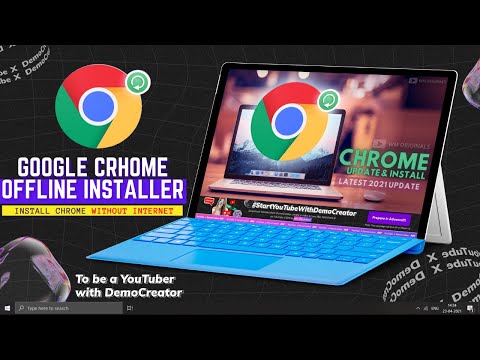"Microsoft" išleido "Microsoft Edge" kaip senojo "Internet Explorer", pradedant "Windows 10", pakaitalą. Skirtingai nuo "Internet Explorer", "Microsoft Edge" buvo pagrįsta UWP platforma, kuri taip pat buvo įdiegta "Windows 10". Visais šiais metais su kitomis šiuolaikinėmis naršyklėmis, kurios buvo tokios spartos ir patikimos kaip "Internet Explorer", "Internet Explorer" rinkos dalis sparčiai mažėjo. Taigi, šiuo metu daug mažiau žmonių naudoja "Internet Explorer". "Microsoft" vis dar tiekia "Internet Explorer" su "Windows 10", kad padėtų šioms organizacijoms tęsti darbą, o vartotojai dėl skirtingų priežasčių gali susidurti su daugeliu klausimų. Viena tokia klaida yra kada iertutil.dll "Windows 10" sukelia Internet Explorer naršyklė sugesti. Laimei, mes turime tai išspręsti. Klaida yra dėl apartutil.dll, už kurį atsakinga Internet Explorer paleidimo laiko įrankių biblioteka - ir tai yra būtina norint sklandžiai dirbti su "Internet Explorer".
"Internet Explorer nustojo veikti dėl iertutil.dll"
Jei norite sužinoti, ar iertutil.dll sukelia "Internet Explorer" sugadinimą, įveskite Patikimumo istorija Windows paieškos juostoje ir spustelėkite, kad ją atidarytumėte. Čia galite ieškoti incidentų ir patikrinti, ar iertutil.dll sukelia avarijas.
Dabar leiskite mums tik patikrinti, kaip galite tai išspręsti kuo greičiau.
Ištaisykite Internet Explorer avariją dėl iertutil.dll
1: išinstaliuokite ir iš naujo įdiekite "Internet Explorer" naudodami "Windows" funkcijas
Pradėkite dešiniuoju pelės klavišu spustelėdami mygtuką Pradėti ir spustelėdami Valdymo skydas.

Tada po Programos meniu spustelėkite Pašalinti programą.
Bus rodomas naujas dialogo langas.

Šio dialogo lango viduje ieškokite " Internet Explorer 11" ir nuimkite jį.
Dabar paspauskite GERAI. Dėl to jūsų kompiuteris bus perkrautas, ir tai pašalins "Internet Explorer 11".
Dabar vėl atidarykite šį langelį ir pasirinkite "Internet Explorer 11" parinktį, tada perkraukite iš naujo įdiekite "Internet Explorer 11".
Tai turėtų padėti!
2: DISM naudojimas
Jei tai nepadeda, atidarykite Komandinis eilutė (administratorius) ir vykdykite šią komandą:
fsutil resource setautoreset true c:&fsutil usn deletejournal /d /n c:&Dism.exe /online /Cleanup-Image /StartComponentCleanup&&sfc /scannow&Dism.exe /Online /Cleanup-Image /RestoreHealth&sfc /scannow&Dism.exe /Online /Cleanup-Image /StartComponentCleanup /ResetBase&pause
Kai DISM procesas bus baigtas, paleiskite sistemos failų tikrintuvą šią komandą:
sfc /scannow
Kai "System File Checker" yra baigtas paleisti, iš naujo paleiskite kompiuterį ir pažiūrėkite, ar tai padėjo.
Viskas kas geriausia!